iPhone不允许插入任何SD卡来获得更多存储空间,就像Android手机一样。 因此,当iPhone存储空间快满时,您可能会感到头痛。 要添加新项目,您应该知道如何释放iPhone的存储空间。 然后 如何在iPhone上管理存储? 本文是为您准备的,向您展示了一些在iPhone空间将满时管理iPhone存储的简单方法。
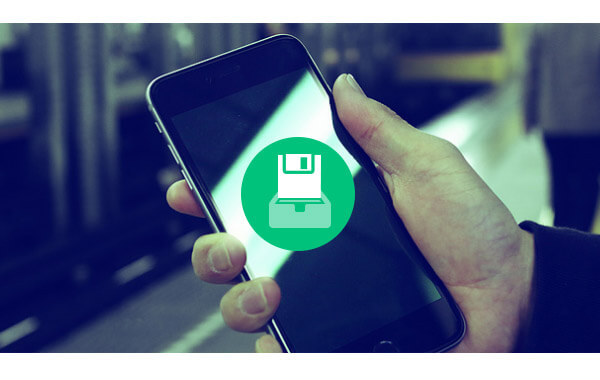
应用程序始终占据手机的最大空间。 此外,这些应用程序还将带来缓存,因此您将发现越来越少的内存。 当您要释放iPhone的全部内存时,为什么不考虑删除无用的应用程序和游戏呢? 在这一部分,我们将向您展示如何 删除应用 从iPhone / iPad管理iPhone存储。

步骤 1 解锁iPhone并找到要删除的应用程序。
步骤 2 持续点击应用程序图标,直到其摆动。 您会发现未预装的应用程序会在左上角标记为十字。
步骤 3 点击十字架,该应用程序将被删除。

步骤 1 转到“设置”>“常规”>“存储和iCloud使用情况”。
步骤 2 点击“管理存储”。 选择一个未预先安装的应用程序,然后iPhone / iPad将显示“删除应用程序”选项。
应用程序管理的另一种方法是使用iTunes,因此您可以 从iTunes删除应用程序.
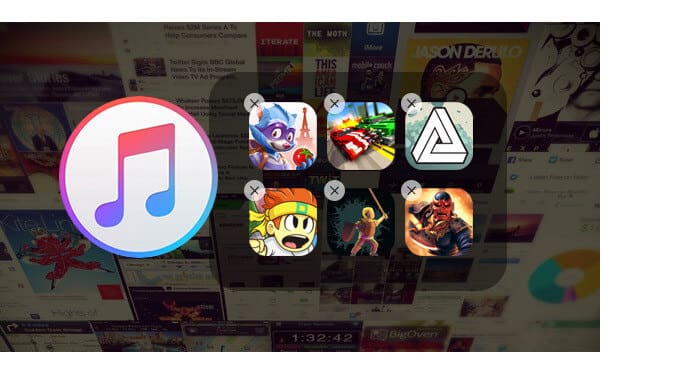
如果您的iPhon覆盖了许多媒体文件,例如音乐,电影,照片,电视节目,播客等。 为了获得更多存储空间,您需要删除一些媒体文件。 这一部分是为您编写的,让您知道如何管理iPhone / iPad媒体文件。
要从iPhone或iPad删除视频,电影,音乐视频,电视节目,您可以按照以下步骤操作:
步骤 1 点击iPhone或iPad屏幕上的“视频”图标。
步骤 2 点击“编辑”,选择“删除”,然后点击“完成”。
步骤 3 要从iPhone或iPad删除单个电视节目剧集,您可以向左滑动不需要的节目,然后点击“删除”。
转到“设置”>“常规”>“用法”(或iOS 9上的存储和iCloud存储)>“管理存储”>“视频”。 选择要删除的视频,然后向左滑动以从iPhone或iPad删除视频。
你最好 将您的视频和电影备份到计算机 避免丢失视频和电影。
您可以从iPhone手动删除图片。 但是,从小而有限的iPhone屏幕上选择iPhone照片非常耗时。
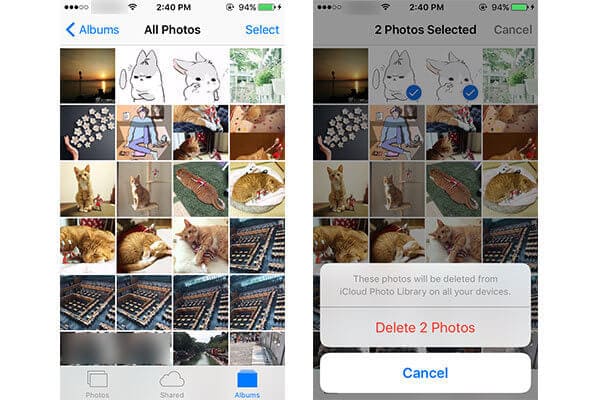
步骤 1 在MyCAD中点击 软件更新 图片 app>“相册”>“所有照片”。
步骤 2 单击“选择”,然后选择要删除的照片。
步骤 3点击右下角的垃圾桶图标。 确认从iPhone删除照片。 此外,这些选定的照片将从iCloud照片库以及所有同步的设备中删除。
转到“音乐”应用程序,您可以找到所有iPhone歌曲。 如果不是,请转到“设置”>“音乐”>将“显示所有音乐”切换为“开”。
返回到“音乐”应用。 找到要删除的歌曲或专辑,点击三点图标,然后选择“从我的音乐中删除”。 确认删除。
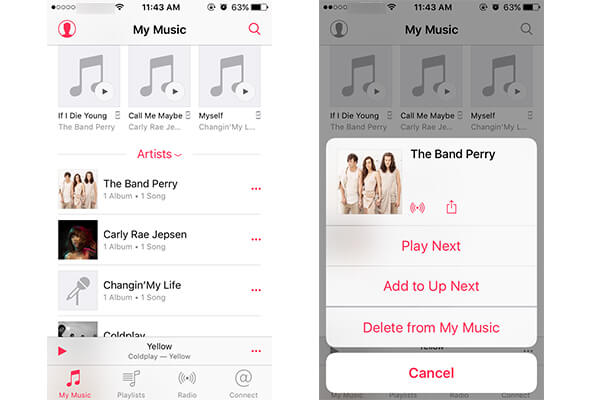
如果要从iPhone中删除各种专辑或歌曲,则使用上述方法会很费时。 导航到“设置”>“常规”>“存储和iCloud使用情况”>“管理存储”>“音乐”。 接下来,您将看到您的iPhone设备清单。 向下滚动屏幕,找到“音乐”应用。 将显示您的音乐专辑列表。 点击“编辑”并管理音乐列表。
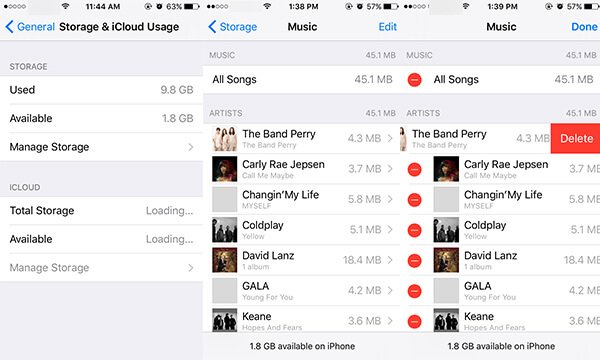
是否想一次删除所有iPhone文件? 最后但并非最不重要的一点,如果您有这样的需求, FoneEraser 建议使用最好的iPhone Data Eraser软件。 使用此程序,您可以轻松删除iPhone中的所有内容和设置。
步骤 1 启动FoneEraser,然后将您的iPhone连接到计算机。 该程序将很快检测到您的iPhone。

步骤 2 选择擦除级别(低,中和高)。此处建议“高级”。

步骤 3 点击“开始”按钮并清除所有iPhone数据。 这将完全删除iPhone中的音乐。

在本文中,我们主要讨论如何通过删除无用的应用程序和删除媒体文件来管理iPhone存储。 此外, iPhone数据橡皮擦 当您想一次释放iPhone的全部存储空间时,它可能是您的最佳选择。 希望您阅读本文后可以更好地管理iPhone上的存储。